Los mejores creadores de DVD gratuitos de 10 para crear DVD fácilmente

En realidad, utilizamos el servicio en la nube para hacer copias de seguridad de video y fotos. Pero para algunos videos importantes y valiosos, debe seguir usando DVD para realizar copias de seguridad a fin de evitar que se filtren los archivos. En cuanto al caso, necesita algunos creadores de DVD gratis para grabar archivos de DVD. El artículo presenta a 10 grandes creadores de DVD gratuitos para que puedas hacer DVD.
Parte 1: la mejor alternativa de DVD Creator para Windows y Mac
Cuando necesite un profesional de DVD Creator para grabar un nuevo disco DVD, Tipard DVD Creator debería ser lo mejor para que lo tenga en cuenta. Puede grabar DVD con videos, por lo que no necesita descargar videos de antemano. Por otro lado, Tipard DVD Creator admite casi formatos de video y foto, como MP4, MOV, FLV, AVI, etc. Más que esto, también puede agregar audio y subtítulos al archivo en el disco DVD, debería ser el La alternativa de creación de DVD gratuita más potente y profesional.
Descargue e instale Tipard DVD Creator
En primer lugar, descargue Tipard DVD Creator e instálelo en su computadora. Y luego puedes iniciar el programa.
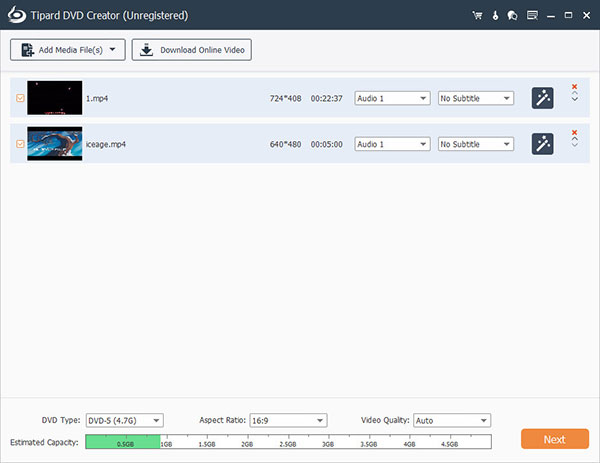
Seleccione los archivos y comience a crear
Inserta un disco DVD en blanco en tu computadora. En la interfaz, importe y edite los archivos de video, edite la pista de audio y los subtítulos, y luego comience a crear el disco DVD.
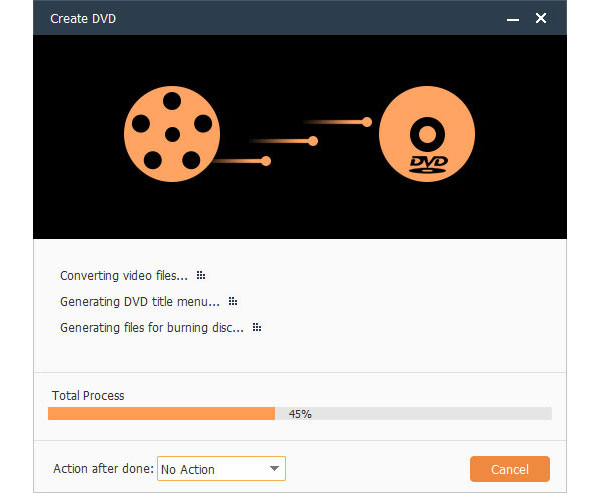
Parte 2: Las mejores aplicaciones 9 Free DVD Creator que realmente quieres
1. WinX DVD Author - Creador de DVD gratuito para Windows
Creando discos DVD en Windows10, WinX DVD Author será el primer creador de DVD gratuito que tengas que elegir. No importa cuál sea el propósito que desee, la biblioteca personal o el disco DVD profesional para la venta están bien con WinX DVD Author. Funciona muy rápido y eficiente. Por lo tanto, no necesita pasar mucho tiempo para esperar durante la grabación.
Por otro lado, puede usarlo para agregar títulos de capítulos, subtítulos e incluso organización a través de la creación de páginas de contenido. Si el sistema de control de su computadora es Windows10, también es un programa todo en uno. Es compatible con AVI, MP4, MKV, MPEG, VOB y FLV, etc.
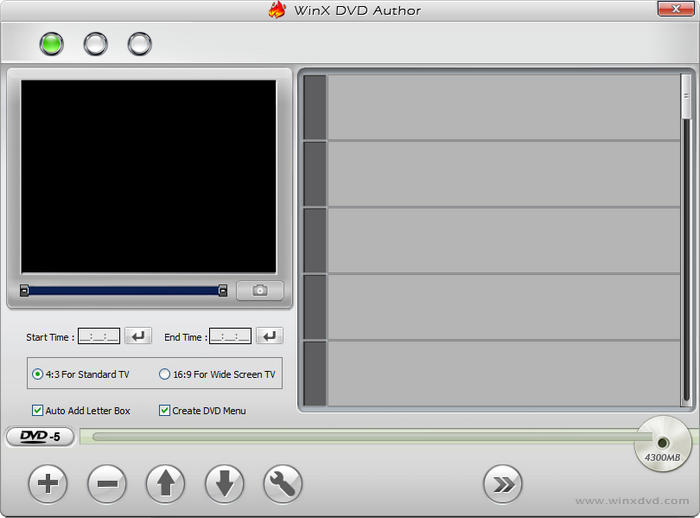
2. Free Burning Studio - Free DVD Creator para Windows 10
Con un gran creador de DVD gratuito, puede hacer muchas cosas si usa DVD generalmente, como hacer un disco DVD, guardar su fecha personal, etc. Si va a grabar un disco DVD o una fecha de respaldo, puede intentarlo con Estudio de grabación gratuita, puede grabar audio de forma fácil y efectiva. Videos y fecha para CD, DVD, Blu-ray. Por supuesto, es compatible con la más amplia gama de formatos de medios.
Excepto grabar discos DVDV como una aplicación creadora de DVD, Free Burning Studio también puede crear imágenes ISO de discos con calidad superior, a veces es posible que desee crear archivos ISO a partir de discos DVD, puede elegir Free Burning Studio. Nunca te decepcionará. ¿Entonces, Qué esperas?
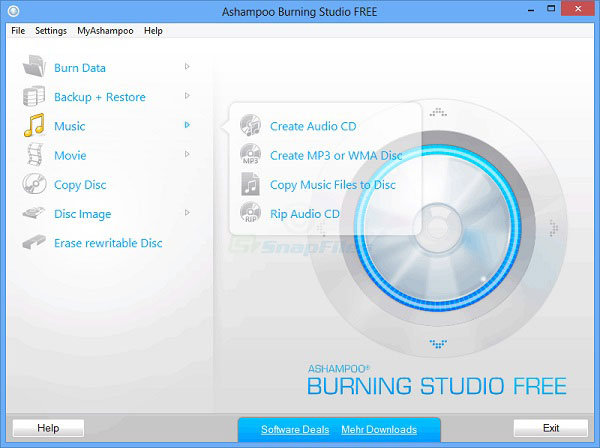
3. DVD Styler - Free DVD Creator para Windows
Cuando buscas un creador de DVD gigante y gratuito para tus videos, DVD Styler puede ofrecerle muchas funciones para crear un disco DVD. Puede grabar videos en DVD con menús interactivos, agregar subtítulos y audio en su disco DVD. Por supuesto, también puedes hacer presentaciones de diapositivas con DVD Styler, es un método maravilloso para guardar fotos importantes.
Como creador de DVD gratuito, DVD Styler es totalmente gratuito pero potente. En realidad, es compatible con casi formatos de video, como MP4, AVI, MOV, etc. Por lo tanto, no será necesario cambiar el formato del video antes de crear un disco DVD, es realmente conveniente.
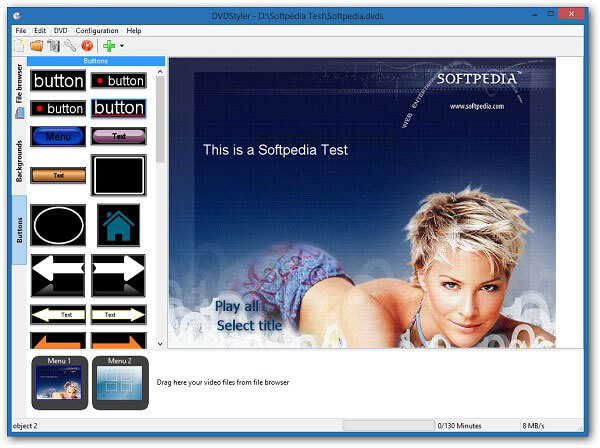
4. DVDFab DVD Creator - Open Source DVD Creator
DVDFab DVD Creator es una aplicación de creador de DVD gratuita, que es muy útil para ti. Es compatible con todo sistema de control incluye Linux. Si está utilizando una computadora Linux, DVDFab podría ser su primera opción. Por otro lado, también es compatible con todo tipo de videos. También es una aplicación para hacer películas en DVD de alta gama. Puede usarlo para hacer que los discos DVD / archivos ISO / la carpeta DVD no descarguen videos de ningún sitio web.
Hay una función gigante de DVDFab DVD Creator, le permite crear un menú de DVD, crear un menú de DVD puede ayudarlo mucho a crear un disco de DVD, por lo tanto, puede hacer su propio disco de DVD mejor con este software gratuito de creación de DVD. Con esas funciones, DVDFab podría hacer un mejor trabajo incluso que algunos creadores de DVD pagados.
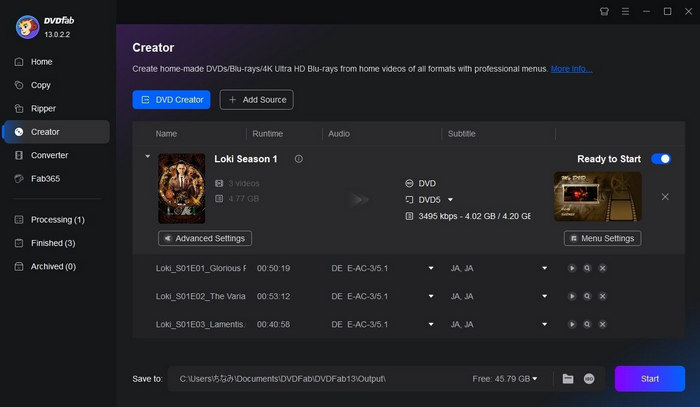
5. DVD Flick - Free DVD Creator para Windows
Un buen creador de DVD es básico para grabar un excelente disco DVD, por supuesto, es mejor si encuentras un creador de DVD útil y gratuito, afortunadamente, DVD Flick es el que estás buscando. Puede grabar cualquier video en DVD, el programa es compatible con formatos de archivos 45, a través de códecs de video 60, a través de códecs de audio 40, lo que significa que puede realizar una copia de respaldo y proteger casi todos sus archivos en un disco DVD.
Excepto formatos de archivos, hay más funciones que te harán feliz, con esta aplicación gratuita para hacer DVD, puedes agregar un menú y subtítulos en un disco DVD que quieras grabar, es muy útil pero raro en muchos creadores de DVD gratuitos. Y descubrirá que es muy fácil operar en la computadora, la interfaz lo guiará para que finalice todos los pasos que debe seguir. Además, es totalmente gratuito para los usuarios, sin adware, spyware o limitaciones.
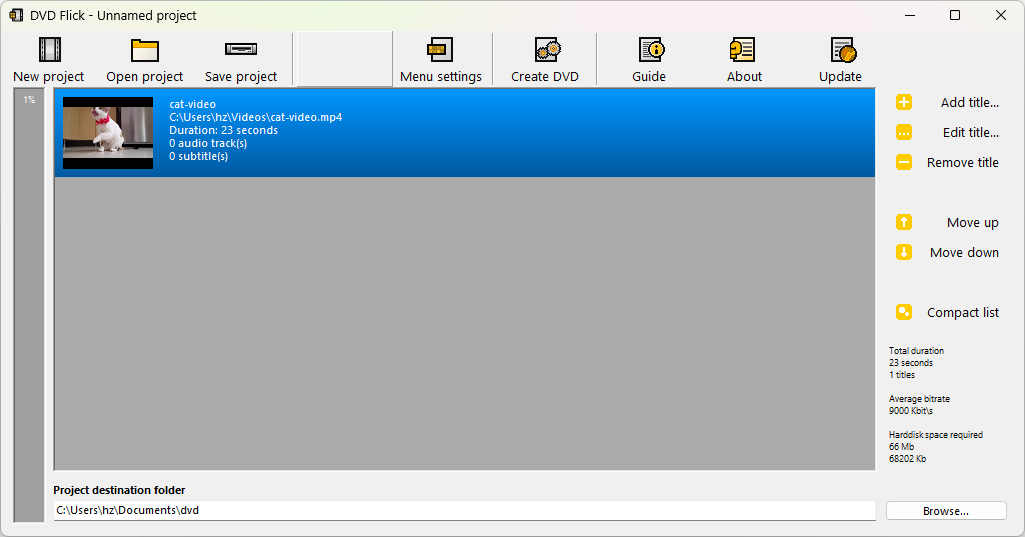
6. GMT DVD Maker - Free DVD Creator para Windows
Muchos amantes de DVD que usan computadoras con Windows no se sentirán extraños con GMT DVD Maker, porque GMT DVD Maker es muy útil y pequeño cuando lo descargas. Como creador de DVD gratuito para Windows, encontrará que GMT DVD Maker es muy pequeño cuando intenta descargar el programa. De hecho, es solo 1.2 MB. Por lo tanto, no necesita acelerar mucho tiempo y espacio en la computadora para ello.
Es compatible con Windows 98 / 2000 / XP, Win7 X32, Win7 X64. Entonces, sin importar la antigüedad de su computadora, GMT DVD Maker puede ofrecerle funciones profesionales para crear discos DVD.
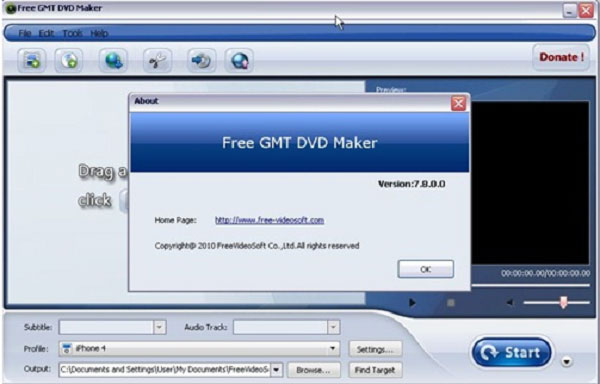
7. BurnX gratis - Creador de DVD gratuito para Mac
Si estás cansado de la lentitud de algunos creadores de DVD, BurnX Gratis es el nuevo software de creación de DVD gratuito que debes probar. El programa ofrece una velocidad muy rápida, por lo tanto, no necesita esperar mucho tiempo. Por supuesto, también puede usarlo para crear CD de varias sesiones HFS +, ISO96600, Joliet. Pero desafortunadamente, solo se puede usar en MacBook con OSX.
Otra característica excelente de la aplicación de creación de DVD gratuita es liviana. El programa requiere menos espacio en Drive que otros programas. Es ampliamente utilizado en muchos países, como Estados Unidos, el Reino Unido y Japón. Hay diferentes idiomas 3 puede elegir: Inglés, francés y español. Puede configurar su idioma en la configuración.
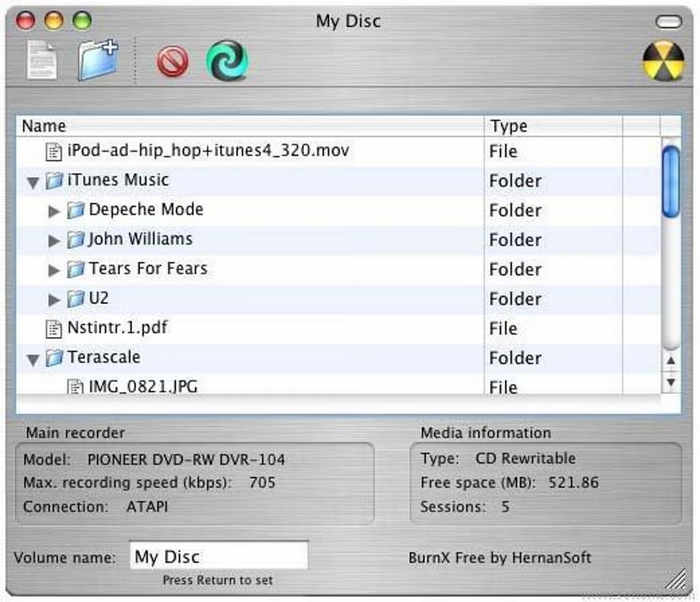
8. LiquidCD - Free DVD Creator para Mac
Si quieres encontrar un creador de DVD gratuito en Mac para grabar un disco DVD con un tamaño grande, deberías probar con LiquidCD. Es muy útil cuando creas un disco DVD de gran tamaño. También puede grabar discos híbridos personales con LiquidCD. Pero el programa solo se puede usar en Mac, no se puede usar para grabar discos DVD en PC.
Ahora, LiquidCD ha actualizado durante un tiempo, la nueva versión corrige muchos errores. Le permite grabar DVD con archivos MDF / MDS, DAA, GBI y b / 6i / b6t. También corrigió un error con el panel de borrado, verificación de quemadura, ventanas de información. Entonces, si quieres usar un creador de DVD gratuito para manejar archivos de gran tamaño, ¿por qué no pruebas LiquidCD?
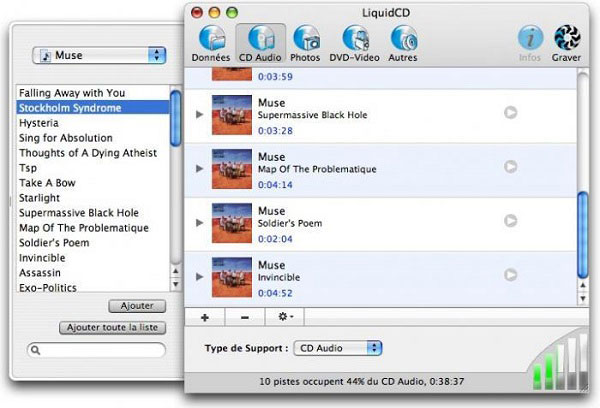
9. Disco - Free DVD Creator para Mac
Con tantas funciones potentes y profesionales para crear discos DVD, Disco. puede ayudarte a crear discos DVD con casi formatos de video. Pero en realidad, es un creador de DVD totalmente gratuito en la computadora. Puede funcionar en Windows y Mac. Por lo tanto, no hay duda de controlar el sistema cuando intenta crear un disco DVD.
Como creador de DVD gratuito, Disco puede ayudarlo a realizar copias de seguridad de archivos importantes en un disco DVD. Cuando está grabando archivos de video en un disco DVD en blanco, puede agregar subtítulos y audio si lo desea, por lo tanto, puede contar fácilmente los archivos cuando reproduce un disco DVD en la computadora.
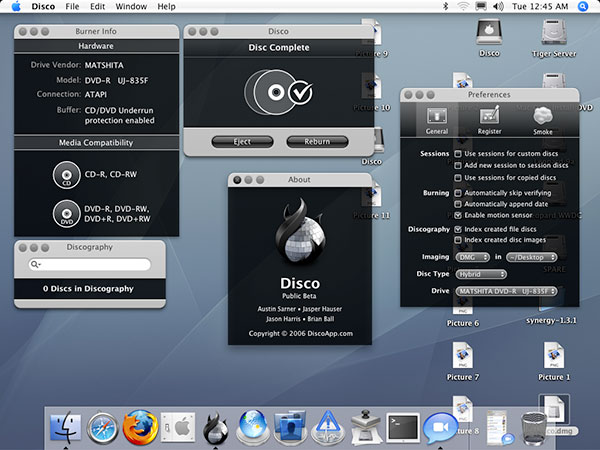
Parte 3: Preguntas frecuentes sobre Free DVD Creator
¿Cuál es el mejor software de DVD Creator?
Debe ser Tipard DVD Creator. Puede crear DVD con video en varios formatos, como MP4, MOV, MPEG, FLV, WMV, MKV, AVI, etc. Además, los usuarios también pueden editar archivos de video recortando, recortando, agregando marcas de agua, ajustando efectos y agregando pistas de audio. y subtítulos a DVD y capítulos de fusión / división. Puede funcionar tanto en Windows como en Mac.
¿Es Windows DVD Maker en Windows 10?
NO. Windows DVD Maker no es compatible con Windows 10. Para crear discos DVD-Video, necesitaría encontrar otro software de grabación de DVD. Aquí, puede probar Tipard DVD Creator que mencionamos anteriormente. Es fácil de usar y puede hacer DVD de acuerdo a sus necesidades. Su función de edición y velocidad rápida pueden brindarle una experiencia maravillosa.
¿Cómo hago mi propio DVD?
Para mostrar que el DVD está hecho por usted mismo, la mejor manera es agregar su ícono o nombre único a los videos. para esto, Tipard DVD Creator puede ayudarlo con su función de edición. Esta grabadora de DVD le permite personalizar de forma gratuita la plantilla de menú que incluye marco, botón y texto. Puede ingresar su propio elemento de esta manera.
¿Cómo grabar un archivo AVI en DVD?
Inserte un disco DVD en blanco en la computadora. Ejecute DVD Creator y agregue archivos AVI haciendo clic en Agregar archivos. Haga clic en Siguiente. Luego puede personalizar sus videos AVI antes de convertirlos a DVD. La función de edición puede ayudarlo a ajustar el brillo, la saturación, el volumen, el contraste y el tono en el video original. También puede agregar marca de agua personalmente. Haga clic en Aplicar para guardar la configuración. Finalmente, haga clic en el botón Convertir para comenzar Grabar un archivo AVI en DVD.







